手机版微信软件被很多人使用,用来聊天,支付等,有的用户在使用该软件时,并不想要收到某些好友的问候消息,因此想要打开好友消息的免打扰功能,但是却不知道如何打开,那么小编就来为大家介绍一下吧。
具体如下:
-
1.第一步,点击并打开微信软件。

-
2.第二步,来到微信软件主页面后,点击想要设置免打扰的好友。
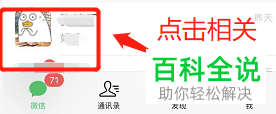
-
3.第三步,在下图所示的好友聊天页面中,点击右上角箭头所指的“...”图标。
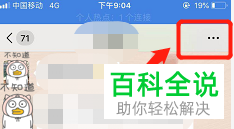
-
4.第四步,我们可以看到如下图所示的聊天详情页面,找到箭头所指的消息免打扰选项。
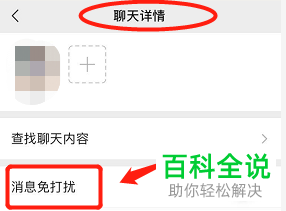
-
5.第五步,打开消息免打扰右边的开关。
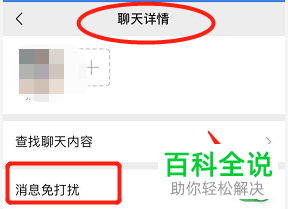
-
6.第六步,在下图所示的页面中,该好友发送了消息,我们也不会收到弹出的消息提醒。

-
以上就是手机版微信怎么打开好友消息的免打扰功能的方法。
